Tipps & Tricks
LinkedIn-Beitrag als Entwurf speichern
von
Claudia
Maag - 19.09.2022
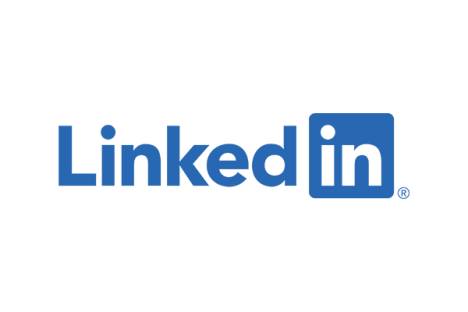
Foto: LinkedIn
Mittlerweile kann man begonnene Beiträge, die man später fertigstellen möchte, als Entwurf speichern. So gehts.
Sie beginnen auf der Business-Netzwerkplattform LinkedIn einen Beitrag zu schreiben, werden aber unterbrochen. Immerhin gibt es seit diesem Jahr die Möglichkeit, diesen Beitrag als Entwurf zu speichern.
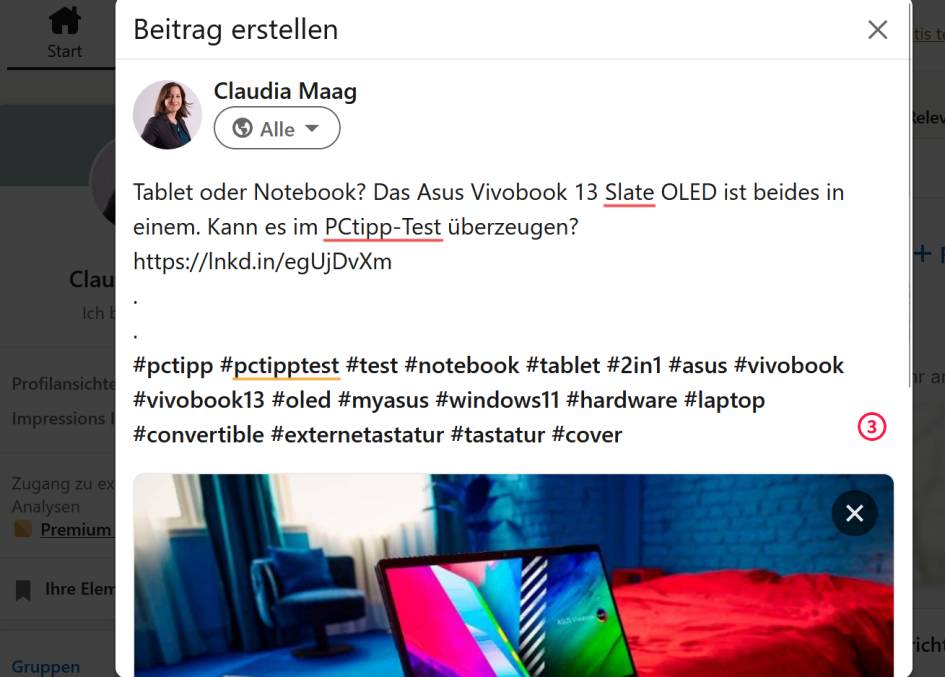
Wurden Sie mal wieder unterbrochen? Mittlerweile kein Problem mehr, da Sie den begonnenen Beitrag speichern können
(Quelle: Screenshot/PCtipp.ch )
- Nachdem Sie via Beitrag-beginnen-Feld mit Tippen begonnen haben, befinden Sie sich im «Beitrag erstellen» Fenster.
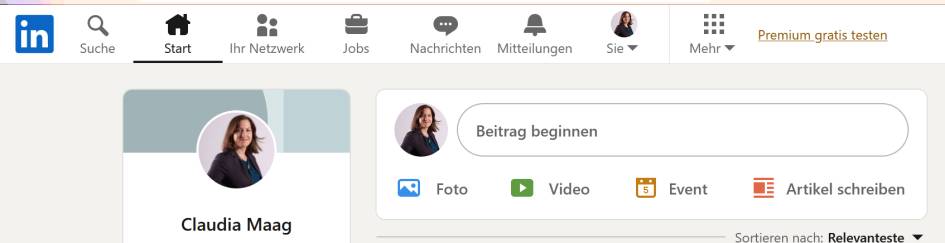 Hier können Sie einen Beitrag für Ihr LinkedIn-Profil erstellen(Quelle: Screenshot/PCtipp.ch )
Hier können Sie einen Beitrag für Ihr LinkedIn-Profil erstellen(Quelle: Screenshot/PCtipp.ch ) - Leider gibt es noch keine direkte Schaltfläche für die Speicherung eines Entwurfs. Klicken Sie oben auf das X-Zeichen (Fenster schliessen).
- Nun werden Sie direkt gefragt, ob Sie diesen Beitrag als Entwurf speichern möchten. Klicken Sie auf Als Entwurf speichern.
 Sie können hier den Beitrag als Entwurf speichern(Quelle: Screenshot/PCtipp )
Sie können hier den Beitrag als Entwurf speichern(Quelle: Screenshot/PCtipp ) - Zwar sind Ihre Entwürfe bedauerlicherweise nicht irgendwo zentral zugänglich. Doch wenn Sie das nächste Mal auf Beitrag erstellen klicken, wird der zuletzt gespeicherte Entwurf direkt geöffnet und Sie können ihn weiterbearbeiten.
Hinweis: Dies wurde mit der LinkedIn-Webversion durchgeführt. Doch es funktioniert auch in der mobilen App, nachdem Sie via Posten-Tab einen Beitrag erstellen und links oben aufs X-Zeichen tippen. Tippen Sie anschliessend auf Speichern.